Ako sťahovať súbory IPA na Windows a MacOS

IPA sú súbory aplikácií pre iOS. Ak vlastníte starý záložný priečinok iTunes, pravdepodobne v ňom nájdete veľa súborov IPA.

IPA sú súbory aplikácií pre iOS . Ak vlastníte starý záložný priečinok iTunes , pravdepodobne v ňom nájdete veľa súborov IPA. Tieto súbory IPA sú vlastne zálohy aplikácií nainštalovaných na vašom iPhone alebo iPad. Súbor IPA slúži na dva účely, ak si aplikáciu stiahnete z App Store, stále budete mať kópiu tejto aplikácie, ktorú je možné nainštalovať do vášho zariadenia. Ak teda obnovíte svoj iPhone, už nebudete musieť sťahovať aplikácie z App Store, stačí si ich stiahnuť z pevného disku vášho zariadenia. Až do iOS 9 však iTunes už neukladajú súbory IPA na optimalizáciu veľkosti záložných súborov v zariadení. Keď si kúpite alebo predáte svoj iPhone alebo iPad, aplikácie sa už nebudú dodávať s týmto zariadením. Stále však existuje spôsob, ako stiahnuť súbory IPA do počítača Mac alebo PC.
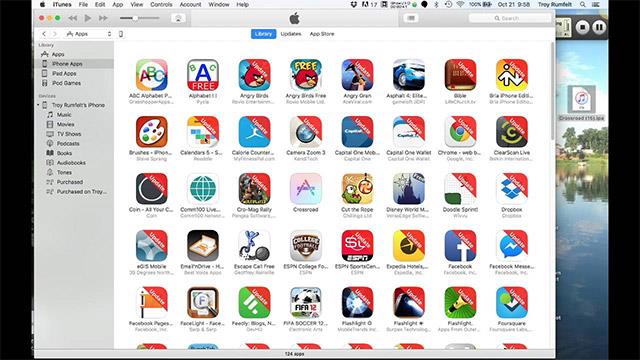
Keď je telefón zálohovaný, iTunes neprenesú súbory aplikácií do počítača. Apple vám však stále umožňuje sťahovať aplikácie z iTunes Store. Keď sťahujete aplikácie z iTunes do počítača, v podstate sťahujete súbory IPA. Tento súbor je možné okamžite preniesť alebo nainštalovať do vášho zariadenia.
Stiahnite si súbor IPA
Najprv otvorte iTunes. Kliknite do vyhľadávacieho panela vpravo hore. Prepnite kartu vyhľadávania z „V knižnici“ na „Obchod“.
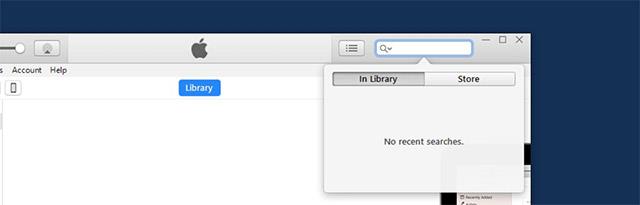
Vyhľadajte aplikáciu, z ktorej chcete stiahnuť súbor IPA. Výsledky sa stiahnu z App Store. Zobrazia sa aplikácie pre iPad a iPhone, ako aj aplikácie iMessage . Kliknite na aplikáciu, pre ktorú chcete stiahnuť súbor IPA. Môžete kliknúť na „Získať“ z výsledkov vyhľadávania alebo prejsť na stránku aplikácie a kliknúť na „Získať“.
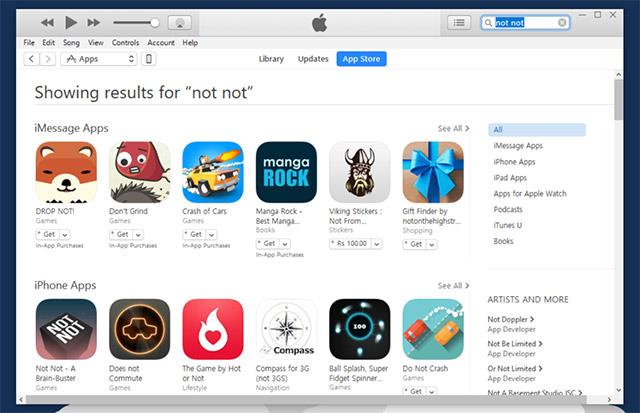
Po zobrazení výzvy sa prihláste do svojho Apple ID. Mali by ste použiť rovnaké Apple ID, ku ktorému je zaregistrovaný váš iPhone. iTunes začne sťahovať súbory. Priebeh sťahovania môžete vidieť kliknutím na malé tlačidlo so šípkou vedľa stavového riadku iTunes. Po dokončení sťahovania sa stránka aplikácie „Získať“ zmení na „Stiahnuté“. iTunes vám však nepovie, kedy sa sťahovanie dokončí.
Určite umiestnenie súboru IPA v počítači
Na počítači so systémom Windows prejdite do nasledujúceho umiestnenia v Prieskumníkovi súborov, tu nájdete súbor IPA. Tieto súbory budú pomenované podľa aplikácie, ktorú ste si stiahli.
C:\Users\UserName\Music\iTunes\iTunes Media\Mobile Applications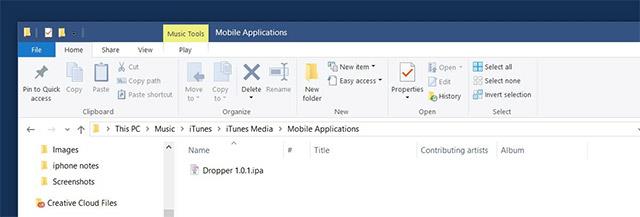
Na Macu prejdite do nasledujúceho umiestnenia, kde nájdete súbory IPA.
~/Music/iTunes/Mobilné aplikácie/
To je všetko, čo musíte urobiť. Ak sú tieto súbory IPA stiahnuté a uložené priamo na pracovnej ploche, môžete ich presunúť inam. Pamätajte, že súbor IPA nie je to isté ako súbor IPSW . Súbor IPA je len aplikácia. Ak ho stratíte, nie je to veľký problém. Na druhej strane súbory IPSW sú zálohou vášho iPhone alebo iPadu. Tieto súbory určite nechcete stratiť.
Pozrieť viac:
Ak uprednostňujete VMware pred VirtualBoxom, môžete si vytvoriť virtuálny stroj macOS Monterey pomocou VMware, ktorý funguje presne ako VirtualBox.
Tento článok vás prevedie jednoduchými krokmi, ktoré musíte vykonať, aby ste odstránili (zabudli) predtým pripojenú WiFi sieť na vašom Macu.
Nastavenie hesla na vašom počítači je najjednoduchší spôsob, ako zabezpečiť váš počítač pred neoprávneným prístupom alebo vniknutím do počítača s cieľom získať prístup k vašim dokumentom alebo osobným údajom.
V poslednej dobe Java čelí veľkým bezpečnostným problémom, v tomto nástroji je veľa zraniteľností. Hackeri môžu ukradnúť dôležité informácie. Preto, aby ste zaistili bezpečnosť a zabezpečenie informácií, mali by ste odstrániť Java z webového prehliadača vášho počítača.
Potrebujete čítať jednotku Mac v systéme Windows? Dnešný článok vám povie všetko, čo potrebujete vedieť, aby váš Mac disk fungoval v systéme Windows.
DPI (dots per inch) je jednotka merania citlivosti počítačovej myši. Čím vyššie je DPI, tým dlhšie sa kurzor na obrazovke môže pohybovať po obrazovke pri každom pohybe myši.
Tips.BlogCafeIT vás prevedú, ako nainštalovať Windows 10 na MacBook Pro (verzia 2016 a novšia).
Skrytie alebo skrytie priečinka alebo súboru vo vašom počítači čiastočne zaisťuje bezpečnosť a zabezpečenie informácií obsiahnutých v tomto priečinku alebo súbore pred nájdením inými osobami.
Niektorí vedci sa domnievajú, že svetlo vyžarované počítačmi je príčinou nedostatku spánku a nepokojného spánku mnohých ľudí. Našťastie existuje riešenie – funkcia obmedzenia modrého svetla na PC a Mac – ktorá vám pomôže zbaviť sa tohto problému s nedostatkom spánku.
Ak váš počítač, Mac alebo Android, iOS zariadenia nemôžu sledovať videá na Youtube alebo nemôžu načítať videá, alebo sa videá neprehrávajú,... potom môžete použiť niektoré z nižšie uvedených riešení na opravu chyby.









